iPhone5连不上WiFi怎么办
发布时间:2015-06-06 来源:查字典编辑
摘要:iPhone5连不上WiFi,解决方法可以总结如下:方法一:重启路由器。方法二:还原网络设置,进入手机的“设置”-&...
iPhone5连不上WiFi,解决方法可以总结如下:
方法一:重启路由器。
方法二:还原网络设置,进入手机的“设置”-“通用”-“还原”中,选择“还原网络设置”。
方法三:进入WiFi,点网络名称右边的小箭头进去,点“忽略此网络”,然后重新搜索加入网络。
下面再提供一个解决iPhone5连接不上WiFi的方法,屡次试验成功,具体步骤如下:
1.先将之前的WiFi设置抹除,依次点击【设置】—>【Wi-Fi】,然后点击你之前使用的WiFi接入点右边的蓝色箭号;
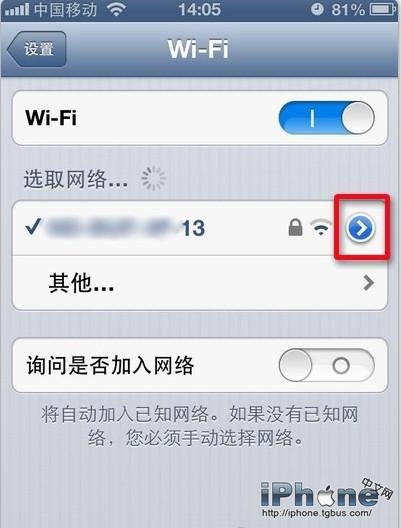
2.点击【忽略此网络】,然后回到主屏幕,重启手机;
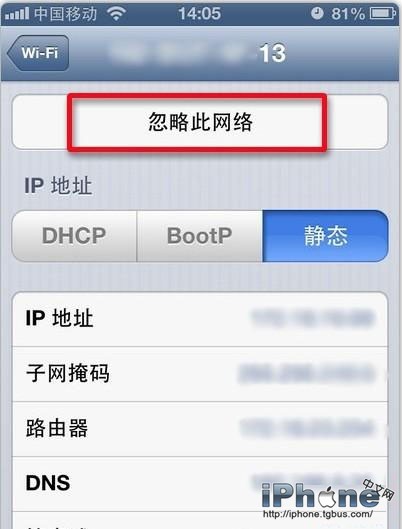
3.重启手机后,再进入WiFi设置中寻找自己的WiFi接入点,进行相关设置后即可连接上网络。
注:这里说的相关设置,是针对用户路由器的不同设定,操作则有所不同。
如果用户的路由器没有设置密码,并且是自动连接上网无需手动设置静态IP地址的,则直接点击WiFi接入点即可上网。有密码的则输入下密码即可。
如果是特设的路由器需要输入静态IP地址才可以连接上网的用户,需要进入IP地址静态模式下(如上图2),输入静态的IP地址、子网掩码、路由器、DNS,然后再回到WiFi接入点输入密码后,才可以正常连接WiFi上网。


